안녕하세요. 액자 연구소의 연구원 K입니다.
여러분은 액자를 어떻게 활용하고 계시나요? 액자의 기본 역할인 그림이나 사진을 전시하는 목적으로만 사용하고 있지 않으신가요? 전시용 또는 인테리어용으로 사용하셔도 좋지만 액자의 특성과 프라이스 어니든의 서비스 그리고 약간의 수고를 더하면 액자를 더욱 다양하게 활용할 수 있습니다.
저는 앞으로 액자를 이용해서 실생활에서 사용할 수 있는 '무언가'를 만드는 것을 연구하고 그 결과를 구독자 여러분에게 공유하려고 합니다. 이렇게 말로만 들어서는 어떤 활용들이 있으실지 감이 잘 오지 않죠? 그럼 바로 이번 주제에 대해서 알려드릴게요. 바로 '액자로 메뉴판 만들기.'입니다.
메뉴판은 말 그대로 식당, 카페 등등 제공하는 서비스와 가격을 고객이 한눈에 볼 수 있게끔 안내해주는 판입니다. 음식을 파는 곳에서 많이 볼 수 있지만 네일샵이나 마사지샵 그리고 볼링장 같은 다양한 장소에서 사용하고 있죠. 제가 안내해드리는 '액자 메뉴판'은 메뉴판을 저렴하게 제작하고 싶거나, 스스로 디자인을 어느 정도 하실 수 있다거나, 메뉴판의 내용을 자주 바꿔야 하는 분들에게 추천해드립니다.
액자 메뉴판을 만들기 위해서는 액자 안에 들어갈 메뉴의 내용이 담긴 메뉴판을 제작해야 합니다. 제작하는 방식은 자신이 가장 잘 활용할 수 있는 프로그램을 사용하시는 것을 추천합니다. 기본적으로 디자인 프로그램을 사용하실 수 있는 분들은 포토샵 또는 일러스트 등의 프로그램을 사용하시면 되고 디자인 프로그램을 사용하실 줄 모르는 분들도 한글 프로그램이나 프레젠테이션 같은 오피스 프로그램을 활용해서도 충분히 제작이 가능합니다.
메뉴판을 만들려고 하면 당연히 메뉴와 가격이 가장 중요하겠죠? 메뉴판에 들어갈 메뉴와 가격정보를 하나씩 정리해봅니다. 그리고 어디에 설치될지를 고려하면서 메뉴판의 사이즈, 전체적인 디자인(레이아웃과 글씨체) 등등을 구성합니다. 구성을 자세하게 구성할수록 제작을 깔끔하게 해낼 수 있습니다. 이제부터 제가 가상의 카페를 오픈한다고 상상을 하면서 카페에 어울릴만한 메뉴판을 구상해 볼까요?
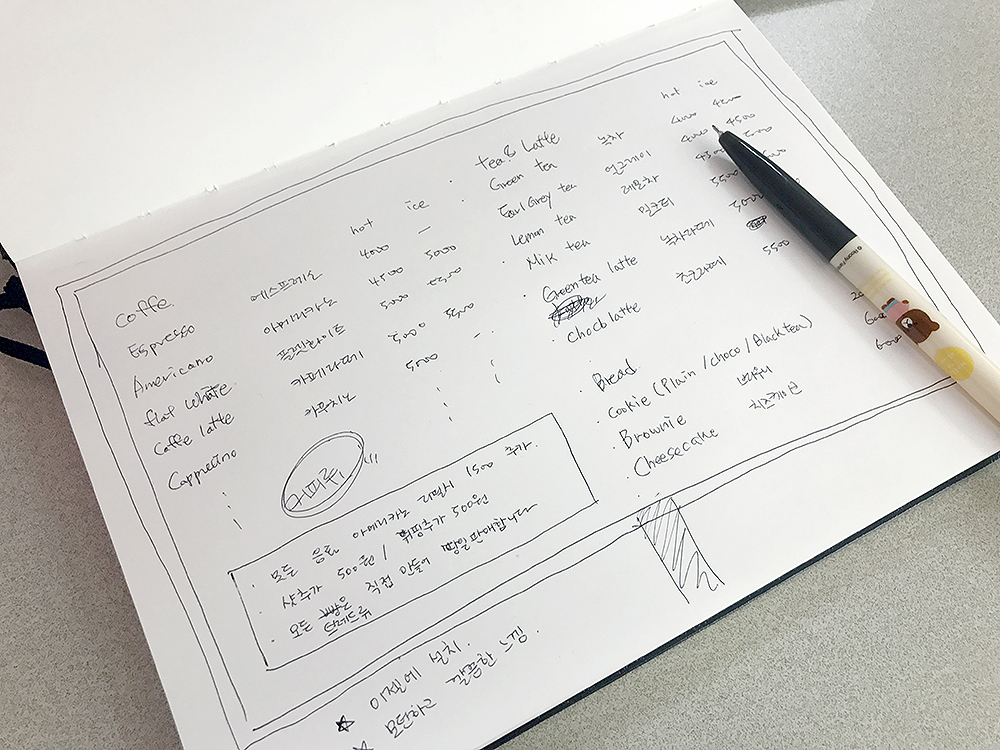
상 속의 카페에 필요한 메뉴판을 구성해봅시다. 모던하고 깔끔한 분위기의 작고 조용한 카페를 상상했습니다.
메뉴판의 위치는 주문을 위한 바(bar) 앞에 이젤을 세워서 설치할 계획이니 적당한 크기인 A2 사이즈(594x420mm)를 가로형으로 눕혀서 사용하는 것이 좋을 것 같네요. 메뉴판에 들어갈 메뉴를 정리한 뒤에 레이아웃을 구성합니다. 위의 사진에서 보이듯 가로형으로 두고 단을 두개로 나눠서 한 쪽은 커피, 한 쪽은 다른 메뉴들로 채우면 좋을 것 같네요.
들어가야 하는 내용과 레이아웃이 정해지면 어떤 디자인으로 제작할지도 구성하는 게 좋습니다. 카페의 분위기에 맞게 배경은 회색빛의 대리석을 깔고 글씨체는 영어는 세련된 명조체로 한글은 고딕체로 글자색은 검은색이나 검정보다 약간 밝은 회색이 좋을 것 같네요. 자! 이제 구성은 끝났습니다. 이제 구성대로 제작하는 일만 남았습니다.
저는 포토샵을 사용할 수 있지만 포토샵을 사용하실 수 없거나, 포토샵 프로그램이 없으신 분들을 위해서- 기본 프로그램인 파워포인트를 사용해서 제작하는 방법을 안내해드리겠습니다. (사실 저는 파워포인트 사용법을 잘 알지는 못합니다. 그러기에 최소한의 기능으로 제작해보겠습니다.
이 이상의 사용법은 네이버에 검색! 추천드려요.) 나중에 설명을 자세히 하겠지만 PDF로 변환 가능한 프로그램이라면 편하게 사용하실 수 있는 한글 프로그램이나 엑셀... 등을 이용하셔도 무방합니다.
가장 먼저 용지의 사이즈부터 지정해야 합니다. 용지 사이즈를 기본 사이즈로 지정해두면 제작을 원하는 액자와 규격이 달라지거나 사이즈가 너무 작아서 실제 사이즈로 출력했을 때 해상도가 낮게 나오는 현상이 생길 수 있습니다.
상단의 [디자인]-[사용자 지정]-[슬라이드 크기]-[사용자 지정 슬라이드 크기]로 들어가면 위의 스크린숏의 팝업이 뜨고 원하는 너비와 높이를 cm(센티) 기준으로 넣어주면 설정이 됩니다. 저는 A2 액자를 제작할 예정이기 때문에 A2 규격인 594x420mm로 설정했습니다. 모든 오피스 프로그램에서 시도해보지는 않았지만 대부분 용지를 설정하실 수 있습니다. (프라이스어니든 액자규격표)
슬라이드 크기 아이콘 옆에 배경 아이콘이 있습니다. 그 아이콘을 누르면 오른쪽에 창이 뜨는데 [그림 또는 질감 채우기]를 누른 후, [온라인]이라는 버튼을 누르면 이미지를 검색할 수 있는 창이 뜹니다. 이 부분에서 중요한 것이 두 가지가 있습니다.
첫 번째, 고해상도의 이미지를 사용할 것. 저해상도의 이미지를 사용하게 되면 출력시에 배경이 깨져서 나올 수 있습니다. 그러기 때문에 팝업창 상단의 크기를 지정할 수 있는 버튼을 [매우 큼] 또는 [큼]으로 설정한 뒤 검색해주세요. 또는 작은 해상도의 이미지를 패턴으로 설정해서 배경으로 사용도 가능합니다.
두 번째, 저작권의 문제가 있을 수 있습니다. 인터넷상에 공개되어있는 이미지는 검색하고 눈으로 보는 것은 공짜이지만 상업적으로 사용했을 때에는 비용을 지불해야 할 가능성이 있습니다. 이미지에 대한 라이선스를 꼭 확인 후에 메뉴판에 적용시켜주세요. 또는 무료 이미지 사이트에서 검색 후에 배경으로 넣으셔도 됩니다. 방법은 [온라인] 대신에 [파일]을 누르시고 골라둔 이미지를 삽입하면 됩니다. (이미지 사이트)
배경이 삽입된 슬라이드에 레이아웃도 적용시켜봅시다. 굳이 설정하지 않아도 되지만 구성하려고 하는 메뉴판과 비슷한 레이아웃이 있다면 입력할 때 편하기 때문에 적용시키는 것을 추천해드립니다.
이 과정에서 기존에 구성했던 레이아웃보다 괜찮은 구성이 생각난다면! 바꾸세요! 항상 좋은 건 나중에 생각나기 마련이니깐요 :) 적용 방법은 회색 상단의 [새 슬라이드] 오른쪽의 첫 번째 아이콘 [슬라이드 레이아웃]을 클릭해서 원하는 레이아웃을 설정하시면 됩니다.
자, 미리 구성에 두었던 메뉴와 가격을 레이아웃에 맞춰 넣어줍니다. 시안에 맞춰서 글자체도 바꿔주고 도형을 추가해서 박스도 만들어 봤습니다.
키보드의 [Tab] 버튼을 사용하면 간단하게 글자들 간의 간격을 맞출 수 있습니다. 글자가 너무 긴 경우에는 글씨 크기를 작게해서 전체적인 구성이 흐트러지지 않게 조정했습니다.
이 과정에서도 주의 사항이 있습니다. 첫 번째, 폰트의 저작권 확인하기. 메뉴판의 디자인을 구성하는 데 글씨체는 정말 중요합니다. 그래서 예쁜 글씨체가 모두 탐이 나실 수 있지만 상업적으로 이용할 때에는 폰트에 대한 라이선스를 확인하셔야 합니다. (무료 폰트-라이선스 확인 중요) 개인적으로 깔끔하고 무료 폰트인 네이버 폰트를 추천합니다.
두 번째, 오타 확인하기. 이런 작업을 하다 보면 자기도 모르게 오타를 입력할 확률이 아주 높습니다. 한 번 그리고 한 번 더, 오타를 고쳐주세요. 타인에게 한 번 확인을 부탁하는 것도 좋은 방법이 될 수 있습니다.
세 번째, 여백 남기기. 저희 프라이스 어니든의 액자에 출력물을 넣게 되면 사방으로 6mm씩이 프레임에 가려지게 됩니다. 큰 사이즈의 경우 끝부분에 글자를 닿지 않게만 하면 잘리는 일이 거의 없지만 작은 사이즈의 액자의 경우에는 신경 써서 여백을 주시는 편이 좋습니다.-붉은 사선으로 표시해준 부분이 A2 액자로 제작 시 감춰지는 영역입니다.
그리고 마지막으로 전체적인 디자인에 대해서 점검해야 합니다. 메뉴와 가격을 알아보는 데에 있어서 불편함이 없는지, 설치했을 때에 주변의 인테리어와 잘 어울릴지, 기존에 예상했던 디자인과 비슷하게 나왔는지 등등... 고려해보는 것이 좋습니다.
프레젠테이션으로 작업했으니 이 파일로 바로 보내도 되겠지?라는 생각이 들었다면... 그 생각은 잠시, 아니 영원히 넣어두세요. 작업했던 컴퓨터가 아닌 다른 컴퓨터에서 열었을 때, 설정되어있던 폰트나 작업물의 위치 등이 변경될 수 있습니다. 그러기 때문에 PDF 파일로 변환하는 것을 추천합니다. [다른 이름으로 저장]-[파일 형식]-[PDF]로 설정한 다음 [저장]을 눌러주세요. 자, 여기까지 '약간의 수고'였습니다.
이제 드디어, 메뉴판을 완성시킬 마지막 관문입니다. 사실 이 과정은 너무나도 홍보처럼 느껴져서(홍보 맞음) 원하신다면 다른 업체에서 진행하셔도 가능하겠지만- 예쁘게 그리고 튼튼하게 제작할 자신이 있기 때문에 자신 있게 프라이스 어니든의 액자를 추천해드립니다.
제가 가장 추천해드리는 옵션은 [알루미늄 액자]-[인테리어에 맞는 색상]-[캔버스 코팅]-[칼라 전용지 출력]입니다.
이 조합을 추천해드리는 이유는 가장 가벼우며, 저렴하고 빛반사가 없어 가독성도 높여주기 때문입니다. 물론, 메뉴판에서 반짝거리는 빛이 나길 원하신다면 일반 아크릴을 사용하셔도 좋습니다. 하지만 메뉴판은 잘 읽히는 게 중요하다고 생각하기 때문에 빛반사를 최소화해주며 저렴한 '캔버스 코팅'을 추천합니다.
출력의 경우에는 사진 위주로 구성이 되었거나, 배경색이 블랙(검은색)이라면 '포토 전용지'를 추천해드립니다. 아무래도 포토 전용지가 사진인화지이기 때문에 매트 용지인 '칼라 전용지'보다 선명한 느낌을 줄 수 있습니다. 이 외의 기본 배경에 글자 위주로 구성된 메뉴판이라면 가격이 비교적 저렴한 편이며 광택이 없고 부드러운 색감의 '칼라 전용지'를 추천합니다.
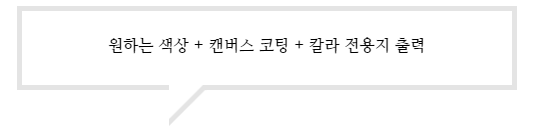
주문이 완료되었다면 메일( priceaneden@naver.com)로 제작해둔 PDF 파일을 보내주시면 됩니다. 제목에 주문자 성함을 남겨주시면 완성된 액자로 제작해드립니다.
주문 제작 상품으로 제작기간은 영업일 기준 2~3일 정도 소요됩니다.
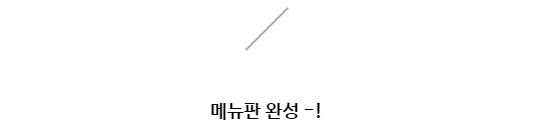
완성된 메뉴판입니다. 저는 실제로 메뉴판이 필요하지 않기 때문에 실제로 제작했을 때와 비슷하게 이미지를 제작해봤습니다! 가상의 메뉴판이지만 괜히 뿌듯하네요. 이런 방법으로 가게에 필요한 메뉴판을 직접! 제작하실 수 있습니다. 물론, 디자인을 고퀄리티로 원하신다면 혼자의 힘으로 메뉴판 디자인을 하는건 어렵겠지만 간단한 디자인으로도 충분하다면- 이 정도도 괜찮지 않나요?
지금까지 파워포인트를 활용해서 액자로 메뉴판을 만드는 방법이었습니다. 지속적인 액자 연구를 통해서 구독자분들에게 유익하고 재미있는 정보를 알려드리기 위해서 노력하겠습니다. 감사합니다. 지금까지 연구원K였습니다.

 PRICEANEDEN.com
PRICEANEDEN.com


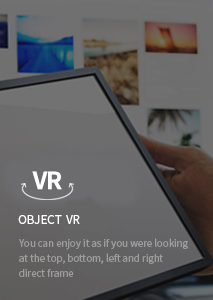


회원에게만 댓글 작성 권한이 있습니다.